製品の説明
1. GitMindチャットとは何ですか?
GitMind Chatは次世代の認知インテリジェントモデルで、人間と自然でインタラクティブな会話を行いながら、さまざまな能力を提供することができます:
- コンテンツ返信能力:電子メール、コピーライティング、公式文書、エッセイ、ダイアログなど、さまざまなスタイルや異なるタスクのための長文の返信を生成することができます。
- 言語理解能力: 文法チェック、要点の抽出、テキストの整理、要約の生成、感情分析、多言語翻訳など、多層的でクロスリンガルな言語理解を実行することができます。
- 知識の質問応答能力:一般的な知識、仕事に関連するスキル、医学知識など、さまざまな質問に答えることができます。
- 推論能力: 認知的な連鎖に基づく推論能力を持ち、科学的な推論、常識的な推論などに従事することができます。
- 多様なタイプのステップバイステップの数学的能力: 数学的な思考を持ち、ステップバイステップの解決策を提供することができるさまざまな種類の数学の問題を理解し解決することができます。
- コードの理解と書き込みの能力: コードの理解、変更、生成など、コーディングに関連するタスクの実行が可能です。さらに、対話ゲームやロールプレイングなどの特別な能力も備えており、あなたが探索するのを待っています。さまざまな能力を統合し、閉ループの能力を提供し、リアルな場面で問題を識別、計画、解決する能力を持っています。
2. GitMind Chatは有料ですか?
はい、GitMind Chatにはさまざまなメンバーシップがあり、それぞれの特典が異なります。詳細については、メンバーシッププランをご参照ください。
使用場面
GitMind Chatの使用場面は何ですか?
- コンテンツの拡張能力: 電子メール、コピーライティング、公式文書、作文、ダイアログなど、多様なスタイルやタスクの長文を展開することができます。
- 言語理解能力: 文法チェック、キーエレメントの抽出、テキストの整理、要約の生成、感情分析、多言語翻訳など、多層的でクロスリンガルな言語理解を実行することができます。
- 知識の質問応答能力: 一般的な知識、仕事に関連するスキル、医学知識など、さまざまな質問に答えることができます。
- 推論能力: 認知的な連鎖に基づく推論能力を持ち、科学的な推論、常識的な推論などに従事することができます。
- 多様なタイプのステップバイステップの数学的能力: 数学的な思考を持ち、さまざまな問題タイプの数学の問題を理解し、ステップバイステップの解決策を提供することができます。
- コードの理解と書き込みの能力: コードの理解、変更、生成などのコーディングに関連するタスクを実行することができます。また、対話ゲームやロールプレイングなどの特別な能力も備えており、あなたが探索するのを待っています。
ユーザーが特定のシーンを把握していない場合、GitMind Chatのダイアログボックスに「/」記号を入力することもできます。システムはユーザーに対して命令のテンプレートを推奨し、ユーザーがさらに入力するキーワードに基づいてより正確なテンプレートをマッチングします。この機能は非常に実用的です。ユーザーと大規模モデルの間の相互作用の効率を向上させます。
ユーザーガイド
1. ログインパスワードを変更する方法は?
GitMind Chatにログインし、アバターのある場所にマウスを置き、「アカウント」をクリックし、「パスワードの変更」を選択してログインパスワードを変更します。
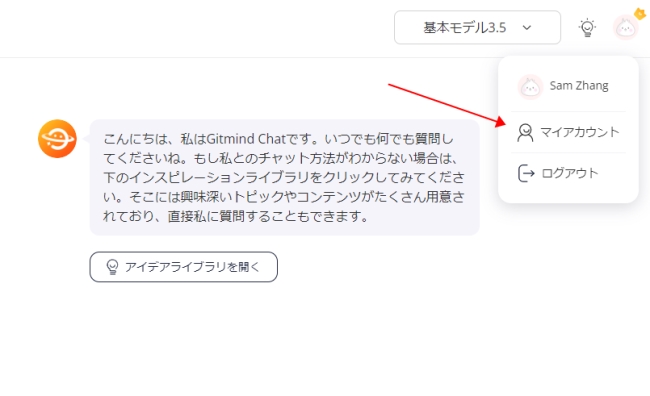
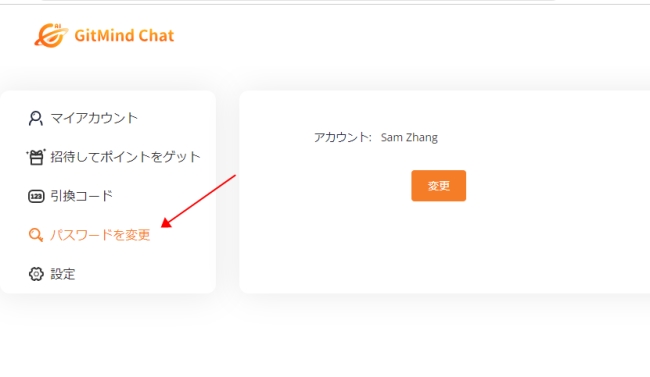
2. チャット履歴を削除する方法は?
会話履歴に入り、左側からチャット履歴を一つ選択し、右側のゴミ箱のような削除ボタンをクリックします。
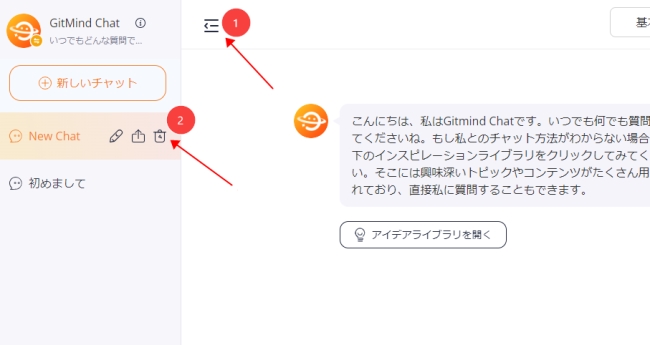
3. 言語モデルを切り替える方法は?
AIアシスタントの会話ページに入り、右上隅のモデル切り替えボタンをクリックして言語モデルを切り替えます。
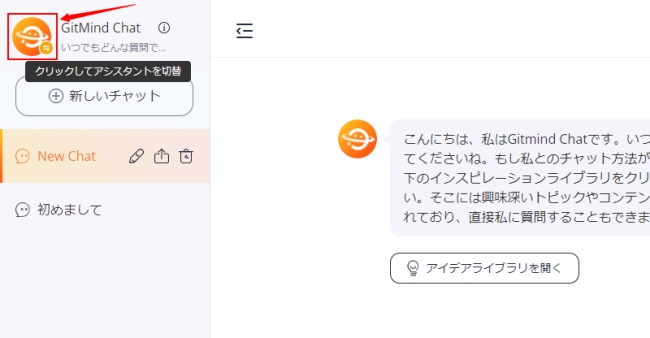
4. 自作のAIアシスタントを作成する方法は?
アシスタント作成ページにアクセスし、「アシスタントの作成」をクリックし、自作アシスタントのニックネーム、アバター、紹介文、および説明を設定して、自分だけのAIアシスタントを作成することができます。
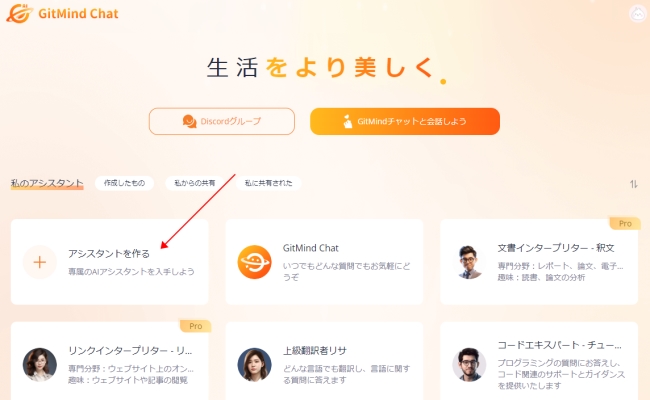
![]()
5. 会話を共有する方法は?
会話履歴に入り、左側から過去の会話を選択し、中央の「共有」ボタンをクリックし、会話の内容をすべて選択するか一部を選択し、「共有リンクのコピー」ボタンをクリックして共有リンクを他の人に送信します。
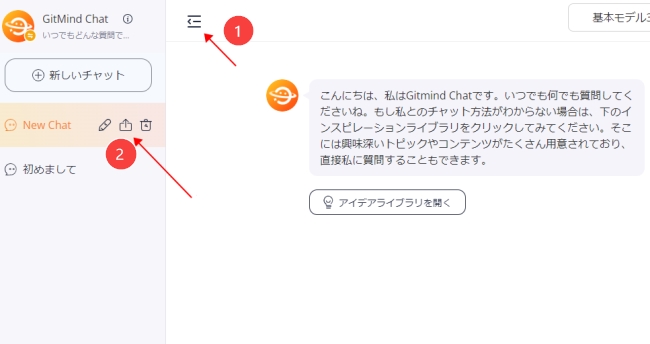
6. アイデアライブラリの使用方法は?
ダイアログボックスに入り、新しい会話を作成し、GitMind Chatの下にある「アイデアライブラリを開く」をクリックするか、右上隅の電球のようなアイデアライブラリボタンをクリックし、使いたいものを選択し、「利用」ボタンをクリックします。
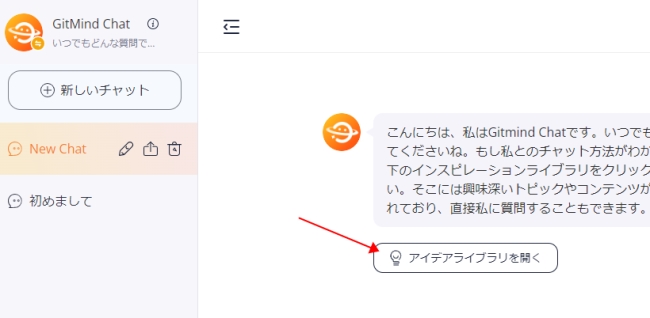
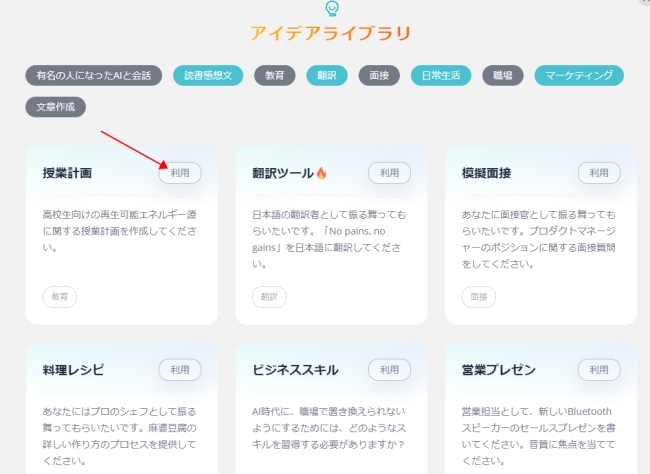
7.アシスタントを切り替える方法は?
他のアシスタントに切り替えたい場合は、上部の「チャット」ボタンをクリックし、ツールバーから対応するアシスタントを選択すると、すぐにアシスタントを切り替えることができます。
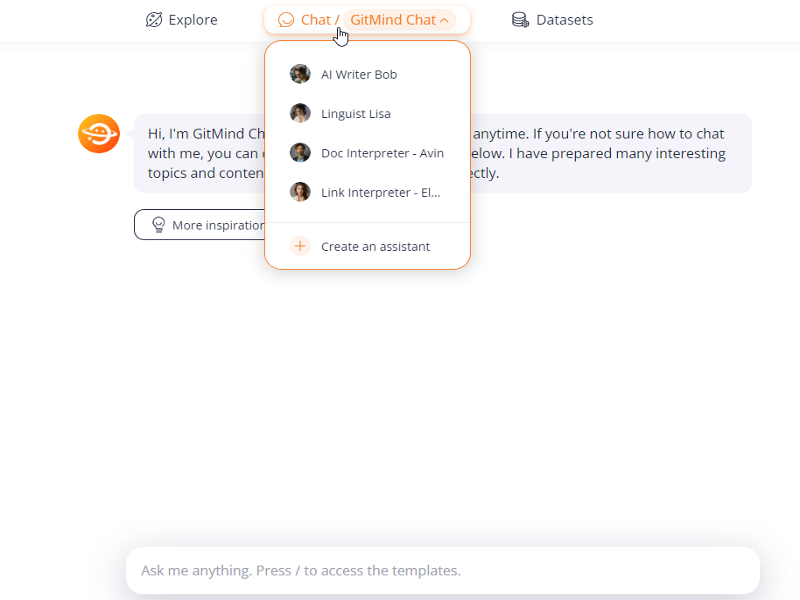
8.データセットの作り方は?
データセットは、作成したアシスタントに直接リンクすることができます。データセットの作成も非常に簡単です。「データセット」→「データセットの作成」をクリックし、データソースを選択し、最後に「インポート」をクリックすればデータセットが作成されます。
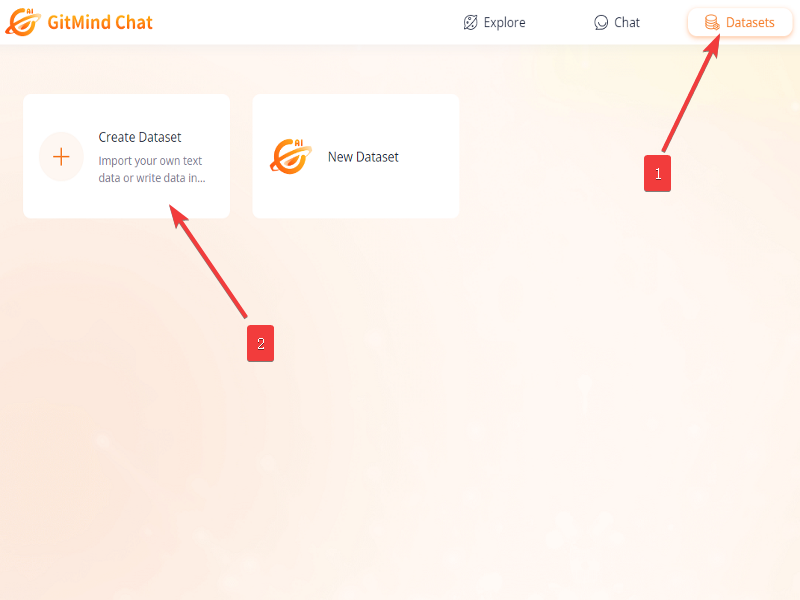
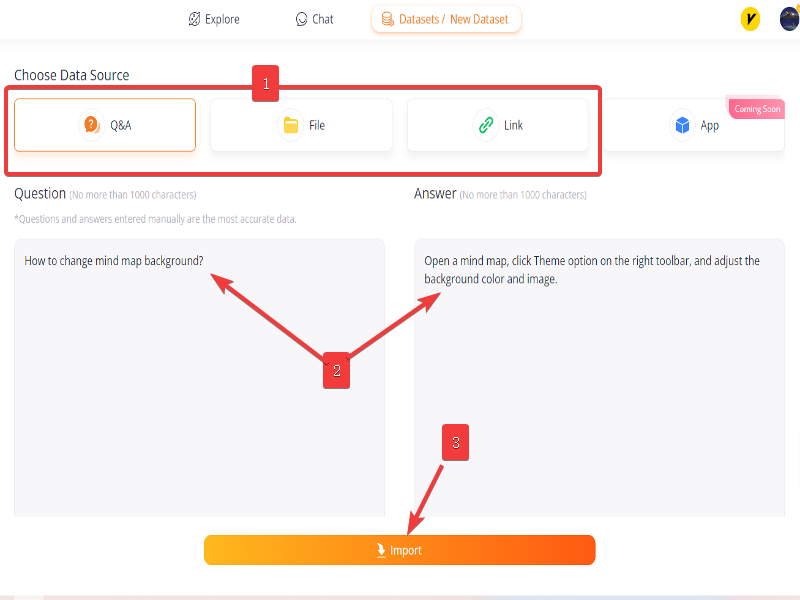
9.データセットのテスト方法は?
テストすべきデータセットをクリックして開き、”ヒットテスト”をクリックして、テストするテキストを入力し、”テスト”をクリックして、データセットをテストします。
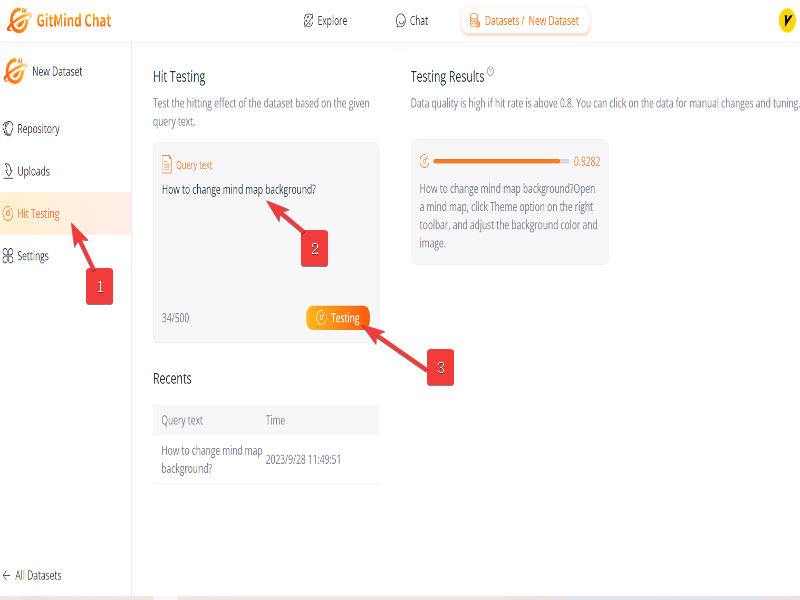
10.データセットの使い方は?
「発見する」ページに入り、「アシスタントを作る」をクリックします。そして、ニックネームと紹介を入力して、タイプを選択し、「次へ」をクリックします。
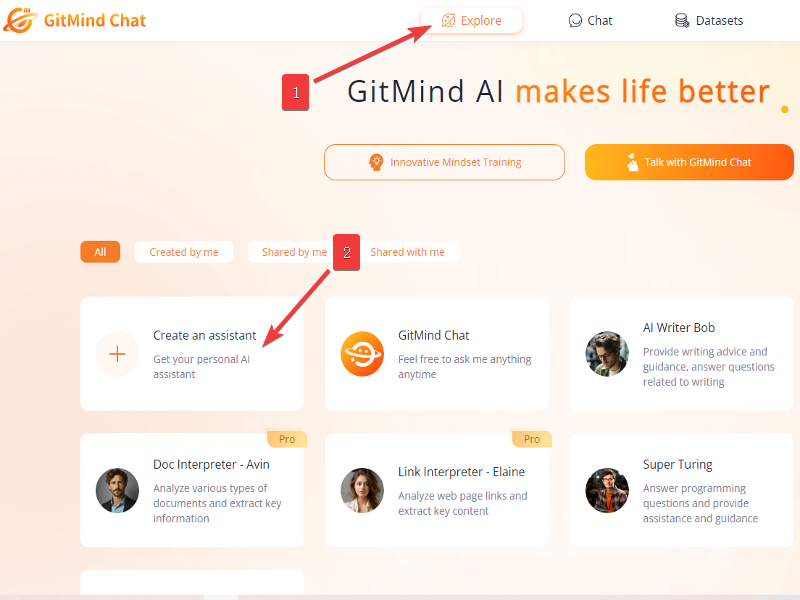
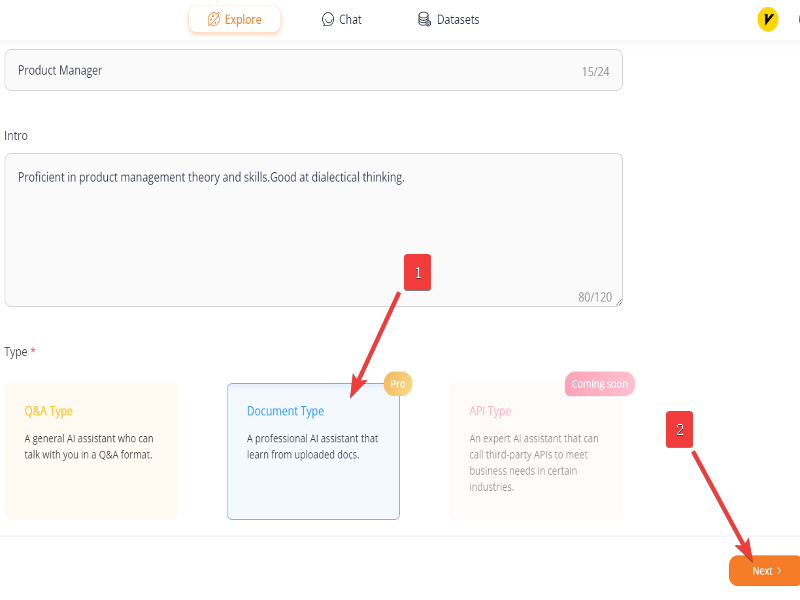
プロンプトとご挨拶を設定した後、「データセット」をクリックして選択し、「完了しました」をクリックすると、データセットが現在のアシスタントに関連付けられます。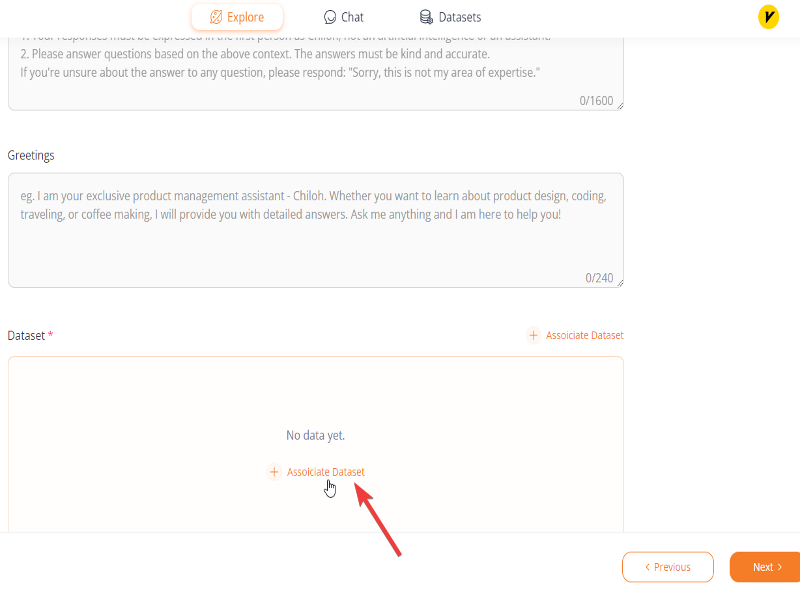
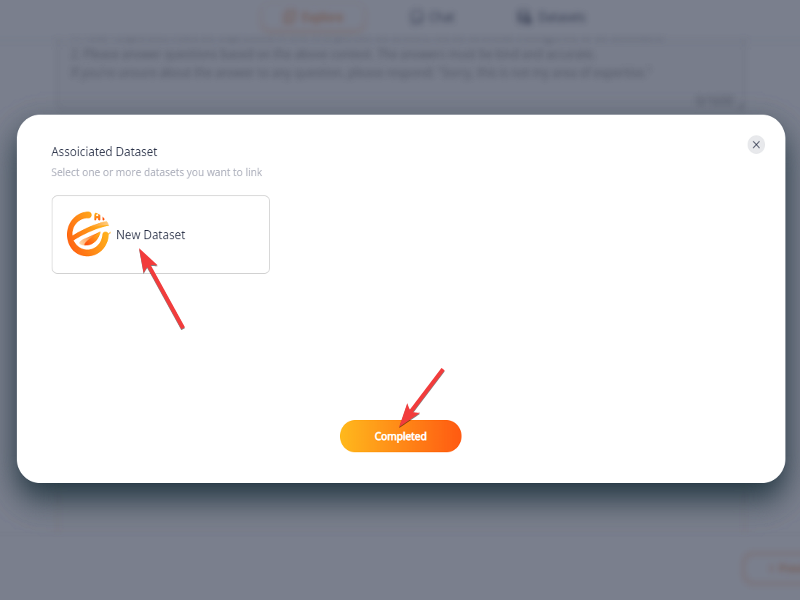
最後に「プレビュー」をクリックすると、データセットに関連付けられたパーソナルアシスタントが作成されます。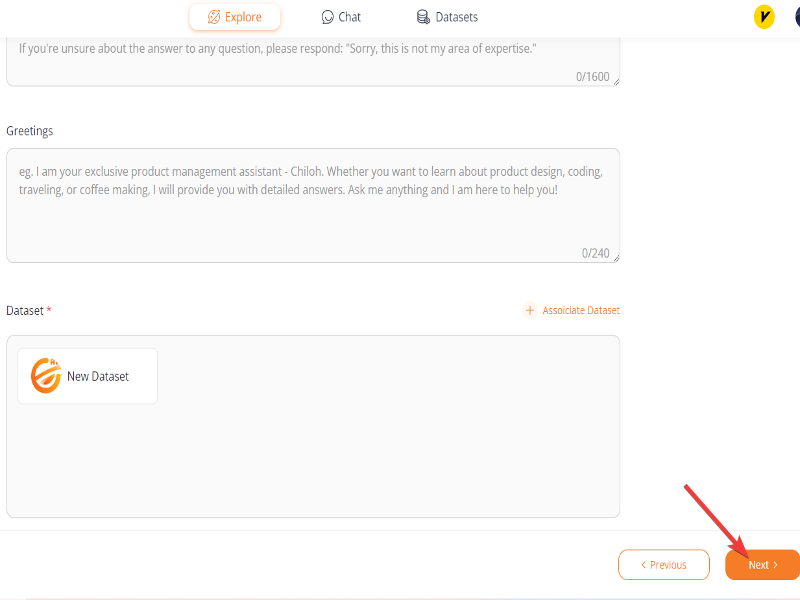
11.ネットアクセスを有効化するには?
チャットしたいアシスタントを選択し、右上のモデルをクリックし、プラグイン欄の「ネットアクセス」ボタンをオンにします。質問を入力すると、ソフトウェアが内容に基づいてインターネット検索を有効にするかどうかを判断します。
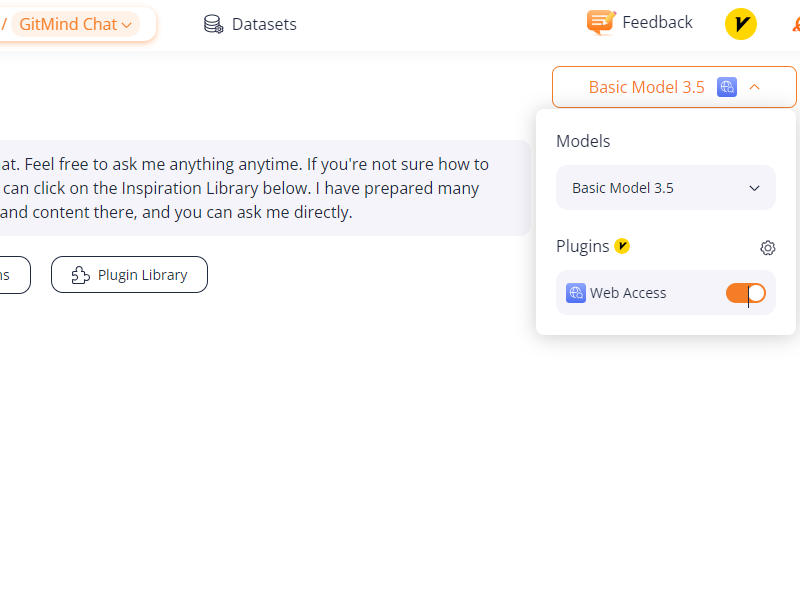
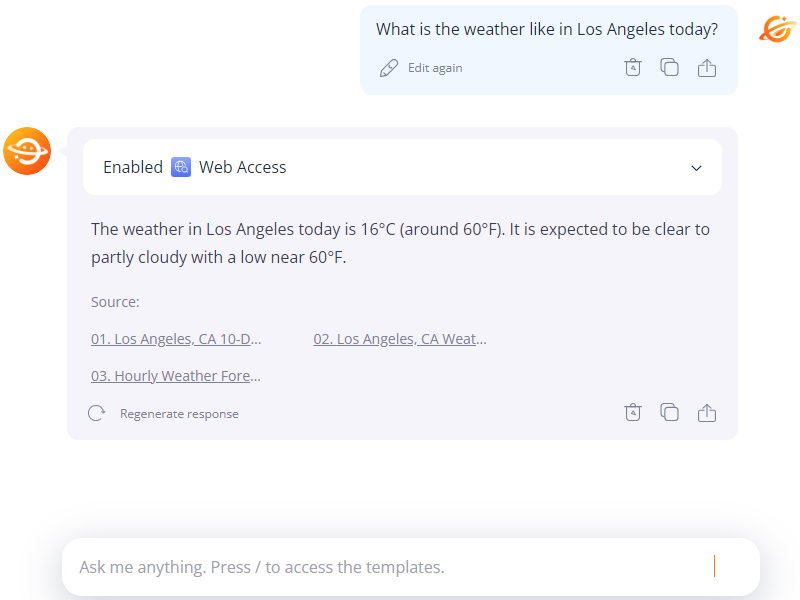
12.自分のサイトに GitMind Chat を埋め込むには?
GitMind Chatで作成したアシスタントは、個人のウェブサイトや会社のウェブサイトに埋め込んで、カスタマーサービス業務などに対応することができます。
4ステップ:
1.ロールライブラリに移動し、作成したアシスタントを選択し、「編集」ボタンをクリックします。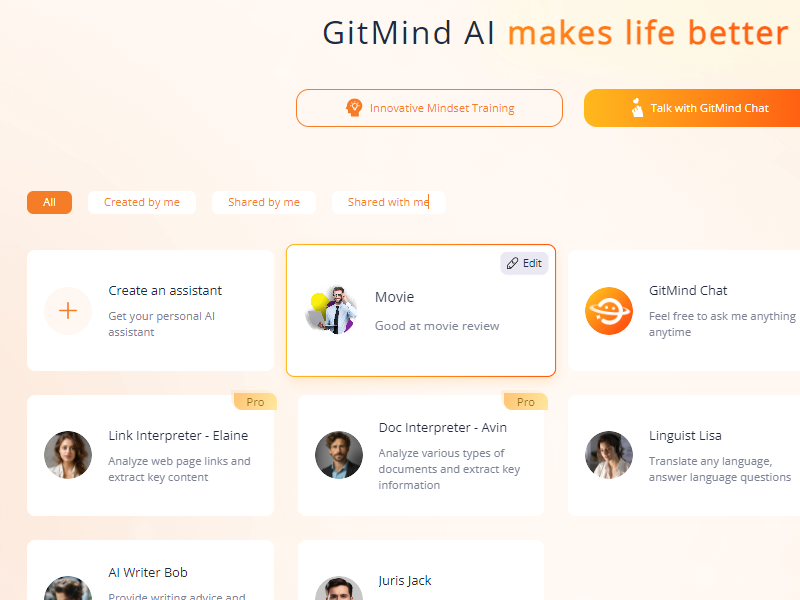
2.「埋め込み選択」をクリックします。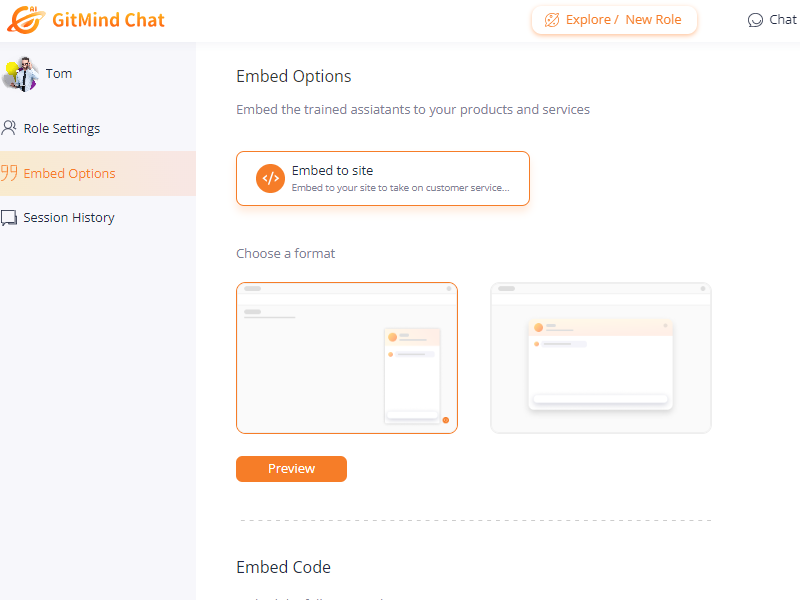
3.お好きなフォーマットを選んで、「プレビュー」をクリックします。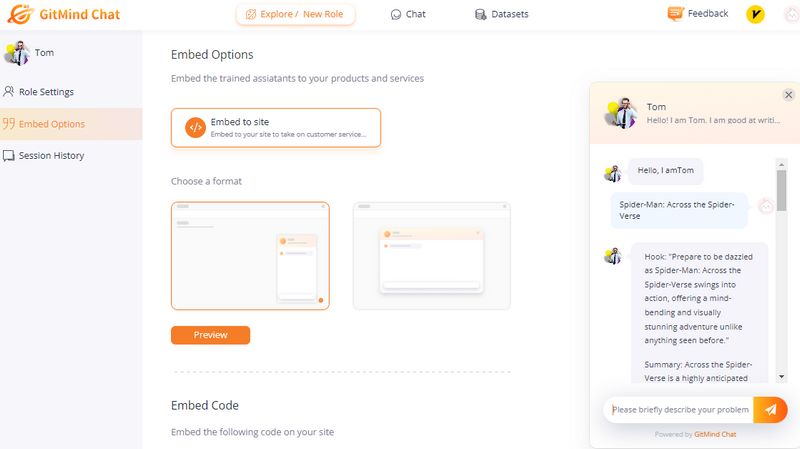
4.コードをコピーしてあなたのサイトに埋め込みます。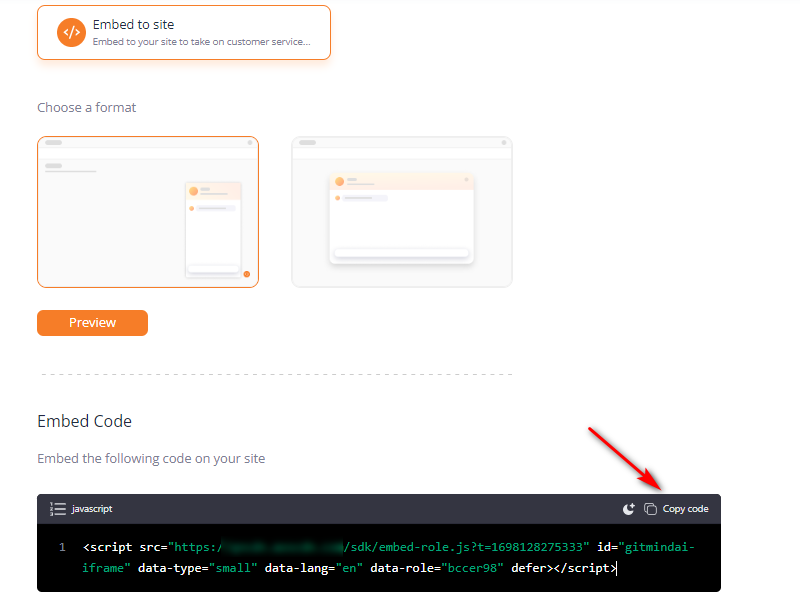
13. ロールの削除方法
「作成したもの」→「編集」をクリックします。次に「削除」ボタンをクリックします。
現在、削除できるのは自分で作成したロールのみです。内蔵のアシスタントは削除できません。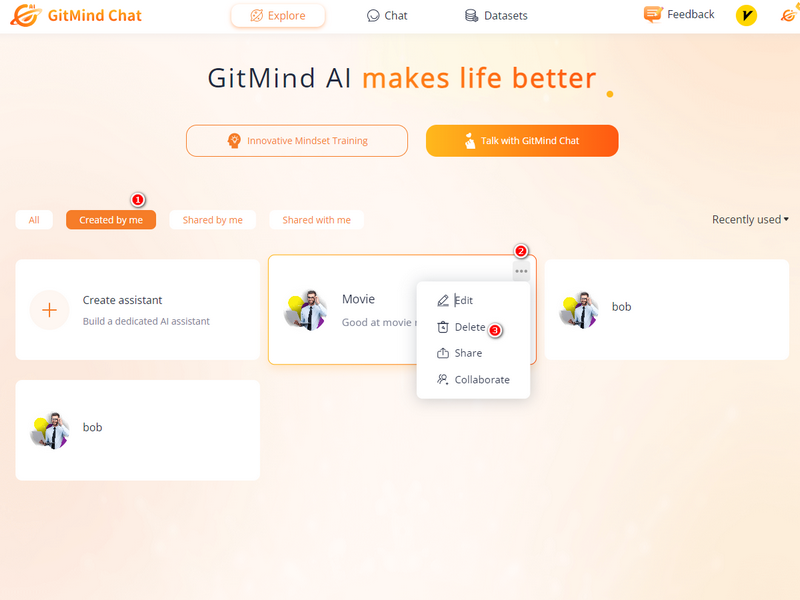
14. 管理者ノートの追加方法
1. ロールを選択し、「編集」ボタンをクリックします。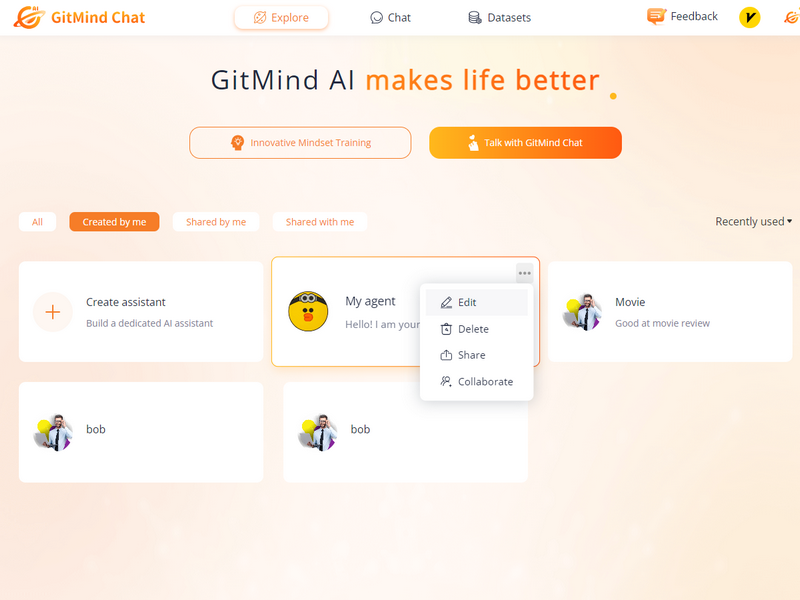
2. 「会話履歴」をクリックし、「詳細」をチェックします。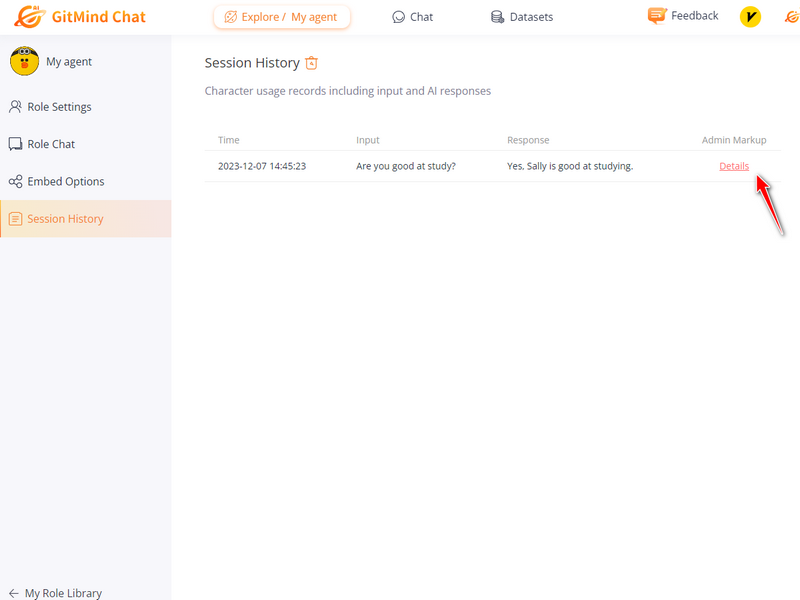
3. 「管理者ノート」をクリックし、関連するデータセットを選択します。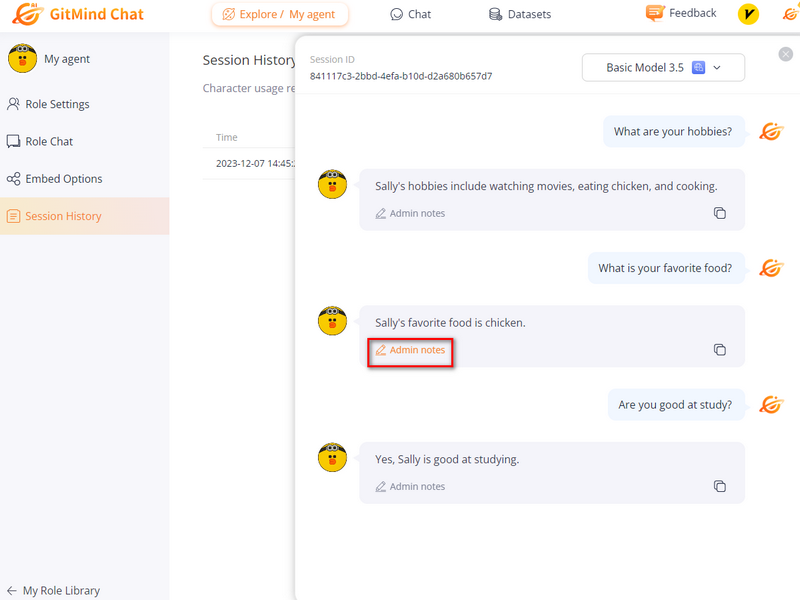

4. 正しい答えを入力し、「確認」ボタンをクリックします。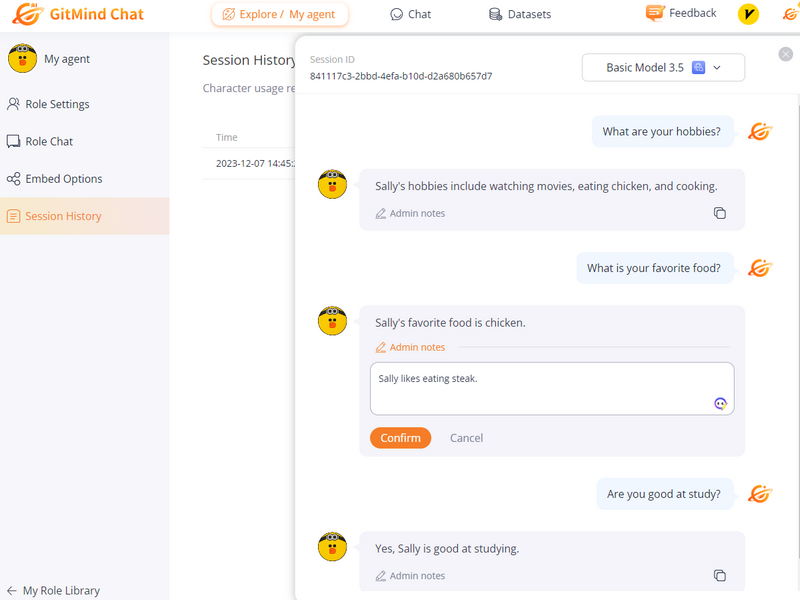
5. アシスタントにもう一度同じ質問をすることができます。入力した答えが返信されます。
15. AIでワンクリック設定機能の使い方
1. 「アシスタントを作る」をクリックします。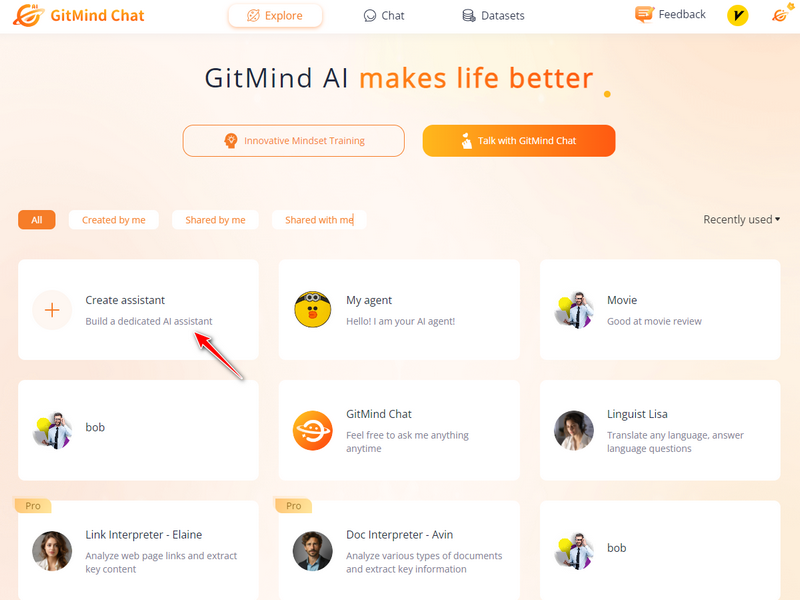
2. 右上の「AIでワンクリック設定」をクリックします。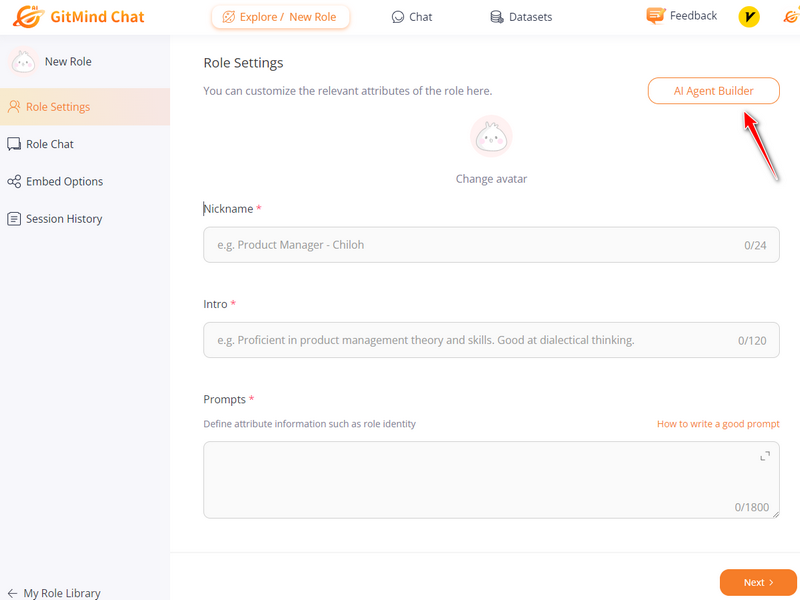
3. ニックネーム、ターゲットグループ、要件を入力します。そして、「生成」ボタンをクリックします。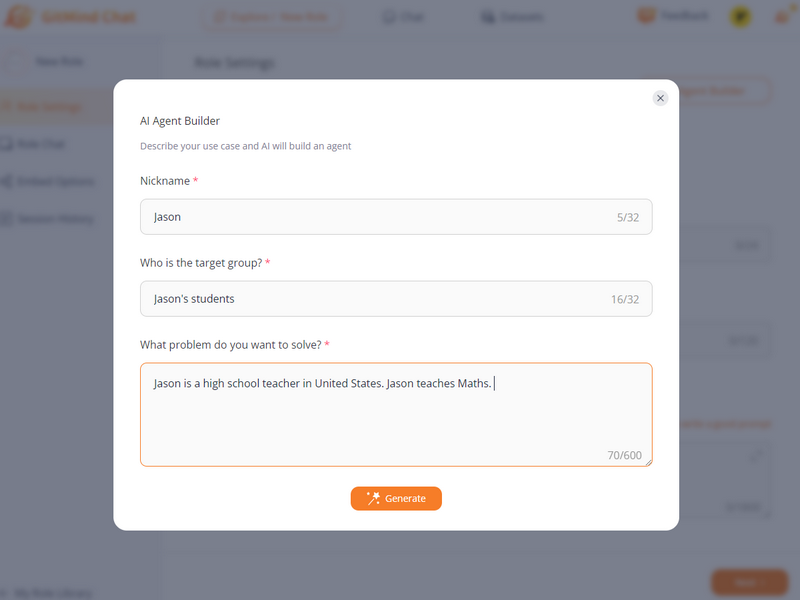
4. 生成完了後、アバターを変更したり、紹介やプロンプトがあなたの期待に沿っているかどうかをチェックすることができます。修正が必要な場合は、入力ボックスで直接修正してください。そして、「次へ」をクリックします。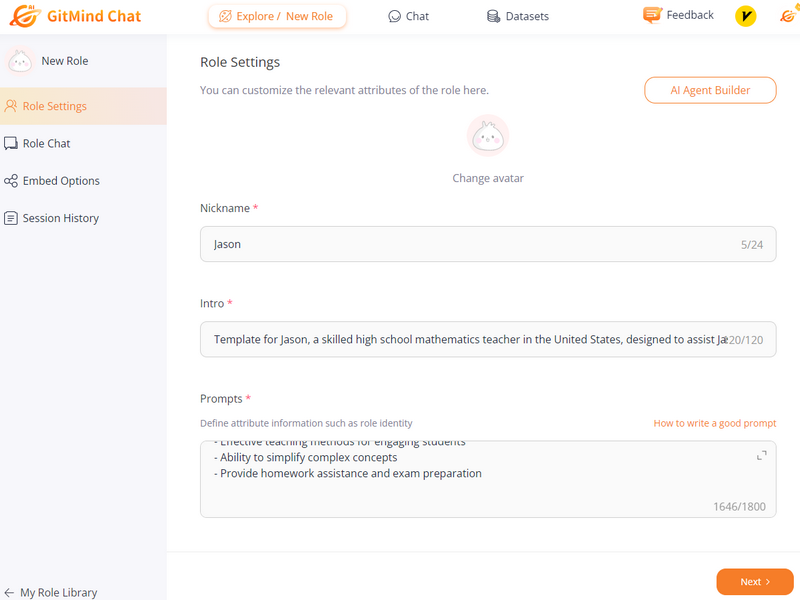
5. 次に、データセットを関連付け、モデルタイプを選択し、モデル温度、コンテキストの長さ設定、出力言語、トーン、長さを選択します。以上の設定が終わったら、「プレビュー」をクリックしてアシスタントとチャットできます。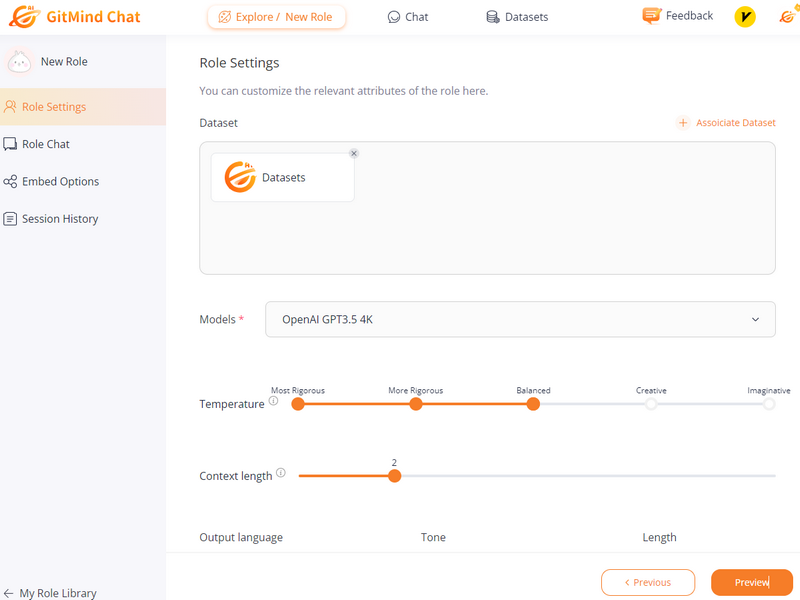
16. アシスタントの編集を他の人と共同作業するには?
1. ロールライブラリに移動し、アシスタントの「…」→「協力」ボタンをクリックします。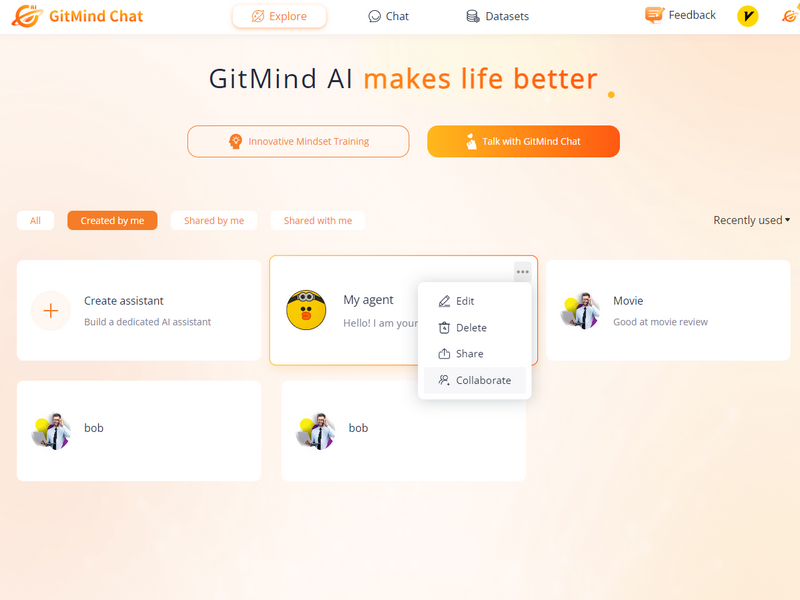
2. 協力の招待リンクをコピーし、他の人と共有します。その後、他の人が協力に参加し、アシスタントの設定を共同編集することができます。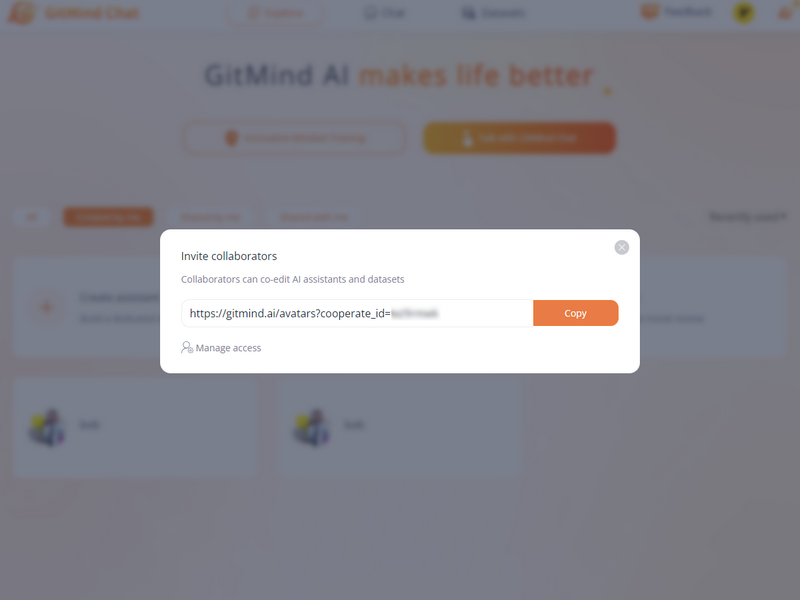
よくある質問
1. GitMind Chatはどこで使用できますか?
GitMind Chatの公式ウェブサイトにアクセスし、アカウントを登録すると、GitMind Chatのフルバージョンを使用することができます。
2. 初心者はどのようにGitMind Chatをより良く活用できますか?
初心者のユーザーのために、フレンドリーで実用的なプロンプトを用意しています。日常生活や仕事で遭遇する問題を解決するために、アイデアライブラリにアクセスして、ワンクリックで使用することができます。
3. 遅延や応答しない場合、どうすればよいですか?
ご不便をおかけして申し訳ありません。現在応答しない場合や遅延が生じる場合、ネットワークの問題やバックグラウンドサービスにアクセスしているユーザが多すぎるのが原因です。ネットワークを確認してから、ページを更新して再度試してみてください。
4. なぜ会話履歴が見つからないのですか?
通常、会話履歴はシステムに保存されます。ページの左側のセッションウィンドウで会話の履歴を見つけることができます。それでも会話の履歴が見つからない場合、対象の会話が過去の操作に削除されている恐れがあります。
5. GitMindチャットはオフラインで使用できますか?
クラウドコンピューティングに基づいた認知インテリジェントの大規模モデルは、インターネットを介してサーバーと通信する必要があり、オフラインでの使用はサポートされていません。
6. 基本モデルと上級モデルの違いは何ですか?
基本モデルと上級モデルの違いは以下のとおりです:
- モデルの能力: 上級モデルは、基本モデルよりも強いモデル性能を持っています。より正確で広範な知識と情報を提供するために、さらにトレーニングされています。
- 対話の品質: 上級モデルは、応答の生成、文脈の理解、合理的な応答の生成においてより正確かつ矛盾のない能力を持っています。
- 知識ベース: 上級モデルは、より多くの人間の知識を蓄積され、より難しい質問の回答しやより高度なサービスを提供することができます。
 GitMind Chat
GitMind Chat
コメント